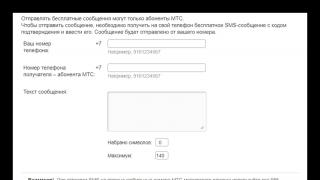In questo articolo parleremo di Perché i browser moderni utilizzano così tanta RAM e cosa si può fare per ottimizzarne le prestazioni.
Contenuto:
Browser e RAM
Sono ormai diversi anni che ci sono lamentele su Chrome, sostenendo che il browser utilizza molta RAM. Con il rilascio di Firefox Quantum, le discussioni si stanno riscaldando con rinnovato vigore. Alcuni utenti segnalano un utilizzo della RAM inferiore rispetto a Chrome, mentre altri dicono che è identico. Questo gioca un ruolo importante nel modo in cui utilizzi il browser. Ma a quanto pare, l’utilizzo della memoria non è un cattivo indicatore.
Naturalmente, molti sono scioccati dal fatto che un programma utilizzi così tanta RAM. Ma tutte queste lamentele sono sbagliate. Tutto ciò è il risultato del fatto che la maggior parte degli utenti è abituata a come erano le cose prima dell'attuale livello di sviluppo di Internet. Ciò si basa su un malinteso su come funziona la memoria.
Perché Chrome e Firefox utilizzano così tanta RAM

In effetti, Chrome e Firefox utilizzano molta RAM. Dopo aver avviato circa 10 schede, per non parlare delle estensioni, puoi vedere che il programma utilizza molta memoria. Ma ci sono tutte le ragioni per questo.
Soluzioni per PC lenti

Come tutti i programmi, Chrome e Firefox non sono perfetti. Ma gli sviluppatori lavorano costantemente per migliorarli.
La rete moderna richiede più risorse di prima, grazie a tutti i vantaggi che offre. I computer devono quindi stare al passo con i tempi.
Pertanto, se il tuo computer non ha memoria sufficiente per eseguire comodamente tutto ciò di cui hai bisogno, dovrai sacrificare qualcosa (chiudere programmi, rimuovere estensioni, utilizzare meno schede alla volta) oppure aggiornare il tuo PC.
Non è divertente spendere la maggior parte dei tuoi soldi acquistando 8 o 16 GB di RAM. Ciò può sembrare superfluo, ma con lo sviluppo della tecnologia non noterai come presto ne servirà ancora di più. I browser sono un po’ come i giochi: più sono nuovi, più sono esigenti. Soprattutto perché diventano sempre più versatili.
Naturalmente è possibile utilizzare versioni meno recenti e meno impegnative, ma in questo caso bisognerà rinunciare a tutti i vantaggi offerti dai browser moderni. È come con un sistema operativo, puoi utilizzare Windows 98, ma sono sicuro che stai utilizzando una versione più recente che apre più possibilità.
Perché Google Chrome consuma così tanta RAM?
Chrome consuma molta memoria
Chrome, in linea di principio, utilizza relativamente molta memoria. Per scoprire numeri specifici, digitare nella barra degli indirizzi:
chrome://reindirizzamento-memoria/
Se apri altri browser contemporaneamente, Chrome mostrerà non solo la quantità di memoria utilizzata, ma anche l'utilizzo della memoria da parte degli altri browser.
Mi piace la build SRWare Iron Chrome. Funziona velocemente. Non è ancora comparso alcun errore.
Uno dei motivi potrebbe essere l'enorme numero di componenti aggiuntivi ed estensioni nel browser Google Chrome, che carica direttamente il processore e consuma molta RAM. Ho avuto una situazione simile, quindi ho disabilitato metà dei componenti aggiuntivi e tutto è tornato alla normalità. Prova anche questa opzione. Oppure hai semplicemente installato qualche applicazione difettosa che ti rallenta sostanzialmente e deve essere completamente rimossa da Google Chrome. Chiama il Task Manager e guarda la distribuzione della RAM, che sarà metà della risposta Disabilita (rimuovi) i componenti aggiuntivi più inutili e il problema dovrebbe essere risolto. Naturalmente, questi potrebbero anche essere virus, quindi devi controllare con antivirus e diagnosticare errori nel sistema o semplicemente pulire il registro da file temporanei e non necessari che si accumulano mentre si lavora su un computer (laptop).
Se ti piace il browser Google Chrome, ma riscontri problemi, scarica Comodo Dragon, rimarrai piacevolmente sorpreso. Io stesso utilizzo questo browser e sono molto soddisfatto. Dimensioni 70,6 MB in totale!
E il mio Mazilla può gestire più di Chrome e Opera messi insieme :)
Molto probabilmente, insieme a Google, hanno scaricato le impostazioni che abilitano automaticamente alcune torte dolci di Google. È meglio monitorare l'avvio tramite un programma di terze parti (come TunUp) e disattivare eventuali aggiornamenti automatici.
Puoi demolire Chrome e installarne uno nuovo. Ed è meglio aumentare il file di paging: molti dei miei problemi sono scomparsi dopo averlo creato (ed è meglio non su C, ma su un'altra unità).
L'ingordigia di RAM di Chrome è un problema riconosciuto. Ti consiglio di cambiare il tuo browser con un'alternativa: Firefox. Può essere notevolmente ottimizzato e accelerato.
È solo che questo browser è scritto in modo così distorto che non si preoccupa affatto di ottimizzare l'uso della RAM. Tuttavia, Chrome ha anche un vantaggio. Quando si chiude una pagina o un segnalibro, la memoria utilizzata viene completamente liberata. In molti altri browser viene liberata solo una parte della memoria. Di conseguenza, il processo del browser consuma sempre più memoria durante l'esecuzione, anche se al momento sono aperte solo un paio di pagine. Purtroppo non ho trovato nessun browser veramente efficace e allo stesso tempo economico. E c'è anche il problema della compatibilità con i siti web.
Google Chrome consuma molta RAM E per il fatto che probabilmente hai molte applicazioni di estensione. Inoltre molto probabilmente potresti averlo acceso Modalità in background in Google Chrome A questo proposito come disabilitare le app in esecuzione in background dopo aver chiuso Google Chrome. E anche come velocizzare Google Chrome? Ho risposto qui.
Google Chrome richiede molto RAM, poiché è basato sul motore WebKit (ora Blink, ma l'essenza non è cambiata). Anche la causa della golosità sono le numerose schede aperte. Per migliorare le prestazioni, aggiungi le chiavette RAM. Fortunatamente non sono costose, soprattutto su Avito.
Forse a causa di vari componenti aggiuntivi e di molti segnalibri aperti. Per fermare questo, devi guardare tutti i tuoi aggiornamenti ed eliminare quelli che non ti servono, chiudere le schede che non ti servono neanche, e poi tutto si normalizzerà e Google non consumerà così tanta RAM.
Google Cromo può consumare molta RAM a causa del fatto che ci sono molte estensioni e tutti i tipi di componenti aggiuntivi e ci sono quelli che caricano moltissimo la memoria. Apri il browser e guarda in dettaglio cosa c'è Là.
Analizza quali applicazioni ed estensioni ti servono e quali restano in giro come zavorra
E guarda anche nel tuo responsabile delle attività, come è distribuita lì tutta la tua RAM. Devi disabilitare o rimuovere tutti i tipi di componenti aggiuntivi che non ti servono. Puoi scaricare un ottimizzatore, questa è un'utilità per il sistema operativo, ce ne sono molti gratuiti e lo farà automaticamente mettere tutto in perfetto ordine. Meglio ancora, usa il browser Firefox.
Qual è il programma più necessario sul tuo computer? Ovviamente è un browser. Se il tuo computer non ha requisiti di sistema elevati o possiedi anche un tablet con Windows, il tuo browser dovrebbe consumare meno risorse RAM possibile in modo che il computer non rallenti e tu possa continuare a lavorare con altri programmi.
Quale browser utilizza meno RAM? Questo problema preoccupa molti utenti per una buona ragione. è diventato molto più funzionale e produttivo, il che non ha potuto che incidere sul consumo delle risorse del processore e della RAM.
Quale browser consuma la minor quantità di RAM?
Di seguito esamineremo l'elenco dei browser in ordine crescente, partendo dal più economico.
1. Internet Explorer. Stranamente, Internet Explorer è il browser più economico per Windows. Tuttavia, nonostante il modesto consumo di risorse RAM, con un gran numero di schede aperte, il browser mette a dura prova la CPU e inizia semplicemente a rallentare in modo catastrofico. Non è la soluzione migliore per l'uso quotidiano.
Scarica Internet Explorer gratuitamente
2. Microsoft Bordo. Sei un utente Windows 10? Allora è al tuo servizio il browser Microsoft Edge preinstallato, che non assomiglia affatto al fratello maggiore Internet Explorer. Si tratta di una macchina davvero potente, funzionale ed economica, che purtroppo si può ottenere solo aggiornando a Windows 10.
4. Opera. Un browser potente e funzionale che sarà un eccellente assistente per le persone comuni. Purtroppo, sui computer deboli verrà "consumata" una quantità significativa di RAM, tuttavia, se non esegui più programmi che consumano risorse contemporaneamente, Opera ti delizierà con le sue prestazioni.
Scarica Opera gratis
Ci auguriamo che questo articolo ti abbia aiutato a decidere il browser principale per il tuo computer.
Tutti sanno che Chrome oggigiorno è uno dei browser più popolari e allo stesso tempo sofisticati con varie estensioni e funzioni.
Al momento della sua comparsa, Chrome ha sorpreso tutti gli utenti con il suo funzionamento veloce e la velocità di lancio, grazie alle quali ha ritrovato la sua antica popolarità. Anche l'uso di questo browser è molto comodo. Ma col passare del tempo, iniziarono ad arrivare lamentele sul fatto che Chrome stava consumando troppa RAM del PC.
Motivi dell'elevato consumo di RAM da parte del browser
Se appartieni alla categoria dei "sacchi di soldi", puoi facilmente "alimentare" più memoria al tuo computer. 50-60 euro costano 8 GB di memoria DDR 3. In questo caso conviene aggiornare il sistema operativo alla versione a 64 bit. Senza questo, Chrome non è in grado di utilizzare più di 4 GB. Questo aggiornamento è abbastanza semplice e non così costoso da eseguire su un desktop. 
Come molti scherzano, divenne un “vorace mangiatore di ricordi”. Sembra davvero divertente, ma quando casi del genere si verificano frequentemente, non abbiamo più voglia di scherzare. Si dà il caso che Chrome non sia solo il leader nel lavoro velocissimo, ma anche nel "consumare" le risorse del computer. E non sorprenderti perché Chrome carica tutte le pagine web così lentamente e Windows spesso restituisce un errore. Per eliminare questo, devi prima comprenderne la causa stessa.
Spiegazione delle ragioni
Proviamo a spiegare queste ragioni non con le parole di programmatori e informatici, ma in termini umani:
Per prima cosa, prova subito a guardare le schede del tuo browser; 
Quanti ce ne sono? 3, 7, 37? Sicuramente una delle schede è la tua pagina su un social network, la seconda è un video interessante su YouTube, la terza contiene una playlist musicale e così via. Gli sviluppatori di Chrome hanno assegnato un processo separato per ciascuna scheda per nostra comodità. Ciò che porta ad un aumento del consumo di RAM è che qualsiasi scheda di questo tipo in background consuma determinate risorse, una certa quantità di RAM, che potrebbero essere utili per altri scopi.
Per poter passare immediatamente da un sito all'altro senza ritardi, tutte le informazioni e i dati necessari vengono archiviati nella RAM del computer. E viene cancellato solo dopo aver chiuso tutte le applicazioni o spento completamente il computer.
Se lo guardi da fuori è davvero molto comodo. Ciò consente anche a Chrome di funzionare in modo più stabile, ad esempio, quando lavori, una scheda si blocca e, anche se vola, non influirà su altre schede o estensioni e non porterà allo spegnimento.
Secondo: un gran numero di estensioni utilizzate; 
Un numero considerevole di estensioni diverse di cui presumibilmente non abbiamo bisogno ora, ma in seguito, sono un argomento potente a favore di Chrome, tuttavia, ciascuna di queste estensioni richiede una certa quantità di RAM per la sua funzionalità.
Terzo: una funzione che serve per aprire istantaneamente diversi collegamenti;
Per noi è in qualche modo utile, poiché carica tutti i dati necessari ancor prima di fare clic sul collegamento. Ma sfortunatamente richiede anche memoria.
Quarto: inoltre ogni plugin installato avvia un processo separato, che ha un effetto dannoso sulla memoria del PC e sul carico della RAM.
Soluzioni al problema
Di seguito sono riportati metodi comprovati ed efficaci senza programmi fraudolenti e senza fastidiose registrazioni:
Cerca di non aprire troppe schede. Se non ti servono più, non lasciarli aperti, non rimandarli a più tardi, come se dovessi tornare su queste pagine. No, stai sovraccaricando il tuo computer.
Molti diranno che queste schede sono tutto ciò di cui hanno bisogno. Cosa fare allora in una situazione del genere? Puoi utilizzare plugin che aiutano molto a organizzare il lavoro con le schede in una forma conveniente.
Una delle estensioni più popolari per Chrome è "Tabr", la cui funzione è:
- Visualizzando le schede come miniature, possiamo facilmente passare da una scheda all'altra e chiuderle in qualsiasi momento.
- Trasferimento di schede nell'archivio, liberando così la memoria del computer. Questo può essere fatto in modo indipendente o automatico facendo clic su "Archivia automaticamente" e impostando l'ora esatta di archiviazione.
- Salvataggio automatico delle pagine web. Diciamo che utilizzi costantemente gli stessi siti per lavoro. Per evitare di dover cercare nuovamente tutte queste schede la prossima volta che apri il browser, puoi utilizzare la funzione di archiviazione della sessione selezionando “ArchiveSession” e tutte le schede verranno salvate automaticamente. Puoi anche rinominare le sessioni salvate, il che è molto comodo per il lavoro. Con un motore di ricerca puoi trovare facilmente ciò di cui hai bisogno.
- Il grande vantaggio di questa estensione è la possibilità di combinare schede aperte in finestre diverse in un'unica finestra e spostarle tra le finestre semplicemente trascinandole nella finestra dell'estensione.
Anche le estensioni popolari contro il cromo che consuma RAM sono:


Disabilitazione dei plugin
Un modo per ridurre il consumo di RAM è disabilitare i plugin. Segui questi passaggi:
- Per prima cosa, vai alle impostazioni del tuo browser (piccolo quadrato grigio con tre bastoncini all'interno nel bordo in alto a sinistra).
- Successivamente, seleziona “Strumenti”.
- Ora fai clic su “Estensioni”.
Andando su questa pagina, puoi disabilitare alcuni plugin che ritieni non necessari. Se ti servono tutti i plugin e non vuoi dire addio a tutti, allora puoi verificare quale plugin consuma più memoria e rallenta l'intero funzionamento del computer:
- Fare clic su "Impostazioni".
- Quindi selezioniamo anche “Strumenti”.
- Adesso cerca “Task Manager” (per semplificare il lavoro basta premere la combinazione di tasti Shift+Esc). Per rimuovere un plugin, è necessario fare clic su di esso e "Fine".
- Prova a disabilitare i plug-in del browser;
- Ottimizza le impostazioni nascoste;
Un altro modo è scaricare le estensioni secondo necessità. Ciò potrebbe peggiorare leggermente l'aspetto dei siti, ma i cosiddetti “ghiottoni” non si caricheranno automaticamente su ogni sito visitato. Per fare questo dovresti:
- Ancora una volta, vai alle impostazioni del tuo browser.
- Fare clic su "Impostazioni contenuto".
- Seleziona "Fammi scegliere quando eseguire il contenuto del plug-in".
- Installa il tema predefinito per Chrome.
Ma dovremmo tutti capire perfettamente che gli sviluppatori di Chrome hanno creato per noi questo browser con determinate comodità. La RAM è stata creata a questo scopo per caricare diverse informazioni che serviranno in futuro durante una ricerca veloce.
Ciò garantisce che il browser funzioni rapidamente. È anche possibile che sia assolutamente colpa tua, dato che hai sovraccaricato la memoria con un gran numero di estensioni e schede. In questo articolo abbiamo cercato di spiegarti come rendere più semplice il funzionamento del tuo browser. Quindi sta a te decidere se passare da Google Chrome a un altro browser oppure no.
La moderna Internet è significativamente diversa da come appariva quando è apparsa per la prima volta. Le semplici pagine web statiche sono state sostituite da applicazioni web vere e proprie che utilizzano una varietà di tecnologie.
Guarda adesso le schede del tuo browser: in una è in esecuzione un lettore musicale online, in un'altra stai leggendo questo articolo, nella terza è aperto un editor di testo, dal quale ti sei preso una pausa “per un minuto” per il bene di Lifehacker, e nel quarto un video divertente attende a sua volta su YouTube. Si tratta di almeno quattro diverse applicazioni che vengono eseguite contemporaneamente nel tuo browser (e alcuni utenti tengono aperte anche diverse dozzine di schede).
E il passaggio tra queste applicazioni a schede dovrebbe avvenire istantaneamente, non vuoi perdere qualche secondo in questo processo ogni volta. Cosa significa questo? Che tutti i dati necessari dovrebbero essere memorizzati nella RAM! Questa è, ovviamente, una risposta molto semplificata alla domanda sul perché tutti i browser moderni utilizzano così tanta RAM.
Ma Chrome utilizza più RAM degli altri, non è vero?
È vero? E ci sono ragioni per questo. Lasciamo da parte le affermazioni infondate secondo cui "programmatori indiani corrotti scrivono il codice sbagliato" e guardiamo cosa sta realmente accadendo.
- Il browser Chrome utilizza un'architettura multiprocesso. Ogni scheda e componente aggiuntivo installato nel browser ha il proprio processo. Ciò consente a Chrome di funzionare in modo più stabile e se, ad esempio, nella situazione sopra descritta, Flash si blocca su una delle tue schede, ciò non porterà al crash del browser e non perderai i risultati del tuo lavoro nell'editor di testo .
- Funzione di precarico, progettata per aprire rapidamente i collegamenti. Questa funzione tenta di prevedere su quale collegamento farai ora clic e carica i dati necessari prima di fare clic. Comodo? Sì, ma richiede anche RAM.
- Gran numero di estensioni disponibili. Un'enorme varietà di estensioni per tutte le occasioni è un vantaggio significativo di Chrome. Ma se usata in modo avventato, può diventare anche un grosso svantaggio, dato che ogni estensione richiede anche una certa quantità di memoria per il suo funzionamento.
Allora, qual è il punto? Sì, il browser Chrome utilizza più memoria di molti concorrenti, ma questo viene fatto per comodità e velocità dell'utente. E ora sorge la domanda successiva.
Usare molta RAM è dannoso?
Ragazzi, perché avete dotato il vostro computer di tutti questi gigabyte di RAM? Per aprire il task manager ed essere sconvolto dal fatto che tutto ciò, oh orrore (!), viene utilizzato?
Permettetemi di ricordarvi che la RAM è stata inventata per caricare al suo interno i dati di cui il sistema potrebbe presto aver bisogno per accedervi rapidamente. Questo ci garantisce un lavoro efficiente in generale e un passaggio istantaneo tra le applicazioni in particolare. Pertanto, quanto più viene utilizzata la RAM, tanto meglio. Preoccuparsi costantemente della quantità di RAM utilizzata, e ancor di più pulirla con tutti i tipi di "programmi di pulizia" è un'attività completamente inutile e persino dannosa.
Pertanto, in una situazione ideale, l'uso attivo della RAM da parte del browser Chrome non è qualcosa di riprovevole. Tuttavia, la vita reale a volte sembra completamente diversa da ciò che avevano pianificato gli sviluppatori. Alcuni utenti sovraccaricano il browser con una miriade di estensioni installate, accumulano decine e centinaia di schede aperte e avviano Chrome parallelamente a programmi pesanti che sono in grado di prosciugare il sistema.
Come ridurre gli appetiti di Chrome?
Quindi, abbiamo scoperto perché il browser consuma molta memoria e che nella maggior parte dei casi è del tutto naturale. Ma cosa succede se questo diventa un problema nel tuo caso?
Ci sono due soluzioni. Il primo è aumentare la quantità di RAM. Questo aggiornamento è abbastanza semplice e non così costoso da eseguire su un desktop. Ma per i laptop questo non è sempre possibile, quindi dovrai ricorrere all'ottimizzazione del software. Abbiamo già scritto più di una volta su come ridurre il consumo di memoria nel browser Google Chrome, quindi ci limiteremo solo a un breve elenco di azioni necessarie:
- Imposta il tema predefinito.
Conclusione
Ovviamente dipende da te se passare da Google Chrome a un altro browser o meno. Stavo solo cercando di dirti che l'uso attivo delle risorse di sistema, di cui questo programma viene spesso rimproverato, non è sempre un aspetto negativo. Molto spesso, questa proprietà, al contrario, garantisce velocità e stabilità, per le quali questo browser non ha ancora eguali.
Sì, alcuni di voi potrebbero rimanere affascinati dalla novità delle sensazioni e quindi scrivere post entusiastici su “” o “”. Ma poi tornerai comunque. Dimostrato da Google.